삼성폰에서 갤럭시 AI 끄는 방법

삼성폰에서 Galaxy AI를 더 이상 사용할 필요가 없다면, 매우 간단한 작업으로 끌 수 있습니다. 삼성 휴대폰에서 Galaxy AI를 끄는 방법은 다음과 같습니다.
이 기사에서는 닫힌 탭을 다시 여는 방법, 탭을 찾는 방법, Chrome, Edge, Firefox 및 Safari에서 다시 사용하는 방법에 대해 설명합니다. 온라인 검색을 하는 동안 우리 중 일부는 탭을 많이 여는 경향이 있습니다. 많은 사용자가 많은 탭으로 작업하는 동안 한 탭에서 다른 탭으로 커서를 이동하려고 할 때 실수로 필수 탭을 닫는 것을 경험했습니다.
우리는 또한 필요하지 않을 수도 있다는 생각으로 탭을 닫았지만 나중에 그것이 중요하다는 것을 깨달았습니다. 같은 문제에 직면했다면 걱정할 필요가 없습니다. 데스크탑 브라우저에서 잃어버린 탭을 쉽게 얻을 수 있습니다.
내용물
Microsoft Edge(Windows 및 Mac)에서 최근에 닫은 탭을 여는 방법
방법 1: 최근에 닫은 탭
Microsoft edge의 경우 최근에 닫은 탭을 오른쪽으로 포함하려면 Mozilla Firefox를 사용하는 것처럼 탭을 클릭하고 "닫힌 탭 다시 열기" 를 선택합니다. Windows에서는 Ctrl + Shift + T 를 누르고 Mac에서는 Command + Shift + T 를 눌러 이를 수행할 수도 있습니다 .
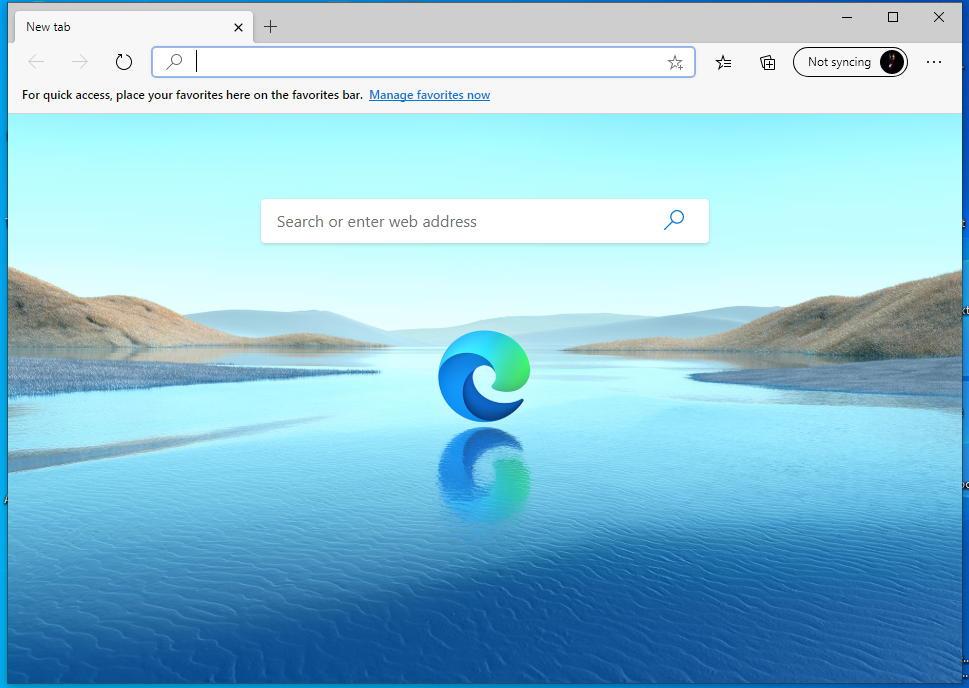
방법 2: 닫힌 탭 다시 열기
닫힌 탭 전체를 다시 열려면:
1단계: Edge 브라우저에서 최근에 닫은 탭에 액세스하려면 검색 기록을 방문하세요. 이 방법을 사용하면 특히 열려는 탭을 선택할 수 있습니다.
2단계: 이제 검색 기록에 액세스하려면 세 개의 가로 점 버튼, 즉 브라우저의 오른쪽 상단 모서리에 있는 메뉴를 클릭합니다. 메뉴에 나열된 옵션에서 기록 위로 마우스를 이동합니다.
3단계: 하위 메뉴에서 최근에 닫은 탭 목록을 볼 수 있습니다. 방문하려는 사이트를 찾은 경우 해당 링크를 클릭하여 엽니다. 그러나 특정 링크를 찾을 수 없거나 인터넷 사용 기록의 전체 목록에 액세스하려는 경우.
4단계: 기록 하위 메뉴에 있는 기록 관리 버튼을 클릭하거나 Windows의 경우 Ctrl + H 키를 누르고 Mac의 경우 Command + Y를 누릅니다.
5단계: 각 기간에 따라 정렬된 새 탭에 표시되는 검색 기록을 찾을 수 있습니다.
6단계: 이제 브라우저 창의 왼쪽 창에서 원하는 기간을 클릭합니다. 특정 기간 동안 방문한 사이트의 전체 목록이 표시됩니다.
7단계: 사용 가능한 목록에서 열려는 링크를 선택하고 클릭합니다. 검색 기록에서 특정 페이지가 필요하지 않다고 확신하는 경우 사이트 링크 오른쪽에 있는 X 아이콘을 클릭하십시오.
Chrome 브라우저 에서 최근에 닫은 탭을 여는 방법 (Windows 및 Mac)
최근에 닫은 탭을 다시 여는 또 다른 방법은 인터넷 사용 기록을 사용하는 것입니다. 이 방법을 사용하면 사용자가 다시 열려는 탭을 구체적으로 선택할 수 있습니다.
1단계: 인터넷 사용 기록을 입력하려면 Chrome 브라우저의 오른쪽 상단에 있는 가로 점 3개를 클릭합니다.
2단계: 보시다시피 다양한 옵션이 있는 메뉴를 사용할 수 있습니다.
3단계: 마우스를 이동하고 기록을 클릭합니다. 이제 "최근에 닫은 항목" 아래의 하위 메뉴에서 항목 목록을 볼 수 있습니다. 이제 다시 열려는 링크를 클릭합니다.
Chrome 사용자의 권한 중 하나는 Windows 키보드 에서 Ctrl + H 키 또는 Mac에서 Command + Y 를 눌러 검색 기록의 전체 목록에 액세스할 수 있다는 것입니다 . 사용자는 주소 표시줄에 chrome://history 를 입력하고 Enter 키 를 눌러 검색 기록을 열 수도 있습니다 .
브라우저 기록은 기간별로 그룹화된 새 탭에 표시됩니다. 다시 열려는 특정 링크를 클릭하면 해당 웹 페이지가 현재 탭에서 열립니다. 나중에 사용하기 위해 페이지가 필요하지 않다고 확신하는 경우 각 사이트의 오른쪽에 있는 세 개의 가로 점을 클릭하고 방문 기록에서 제거를 선택하여 검색 기록에서 삭제할 수 있습니다.
Firefox에서 최근에 닫은 탭을 여는 방법(Windows 및 Mac)
방법 1: Mozilla Firefox 사용
Firefox에서 닫힌 탭을 다시 열려면 이 방법을 따르세요.
1단계: 웹 브라우저 상단에 있는 탭 표시줄을 마우스 오른쪽 버튼으로 클릭 하고 드롭다운 메뉴에서 "탭 닫기 취소" 옵션을 선택합니다.
2단계: Windows 시스템에서는 Ctrl + Shift + T 를 누르고 Mac에서는 Command + Shift + T 를 눌러 닫힌 탭을 다시 열 수도 있습니다 .
크롬에서처럼 탭 닫기 취소 옵션을 계속 누르거나 위에서 언급한 바로 가기 키를 눌러 여러 탭을 닫은 순서대로 열 수 있습니다.
방법 2: 최근에 닫은 탭에 액세스
Firefox의 검색 기록에서 다시 닫은 탭에 액세스할 수도 있습니다.
1단계: 브라우저의 오른쪽 상단에 있는 메뉴 버튼을 클릭하고 나열된 메뉴에서 라이브러리를 선택합니다.
2단계: 라이브러리 위로 마우스를 가져가면 여러 옵션이 표시됩니다. 라이브러리 메뉴에서 기록을 선택합니다.
3단계: 이제 기록 메뉴에서 최근에 닫은 탭을 클릭합니다.
4단계: 방문 사이트 목록을 기간 순으로 정렬하여 액세스할 수 있습니다.
참고: 최근 방문한 웹 페이지는 방문 기록 메뉴의 최근 방문 기록 또는 방문 기록 사이드바 보기를 선택하여 액세스할 수도 있습니다.
5단계: 선택한 후 방문 기록 사이드바를 닫으려면 창의 오른쪽 상단 모서리에 있는 X 버튼을 클릭합니다.
6단계: 이제 최근에 닫은 탭 메뉴에서 방문하려는 사이트를 찾아 클릭합니다. 닫힌 탭을 모두 다시 열려면 메뉴 바닥글에 있는 모든 탭 복원 옵션을 클릭하십시오.
7단계: 전체 검색 기록에 액세스하려면 기록 메뉴의 바닥글에 있는 모든 기록 표시 버튼을 클릭합니다.
8단계: 이제 라이브러리 창의 왼쪽에서 브라우저 기록이 여러 기간으로 구분된 것을 볼 수 있습니다. 그 중에서 기간을 선택하십시오. 특정 기간 동안 방문한 사이트가 표시됩니다.
9단계: 마지막으로 현재 탭에서 열려는 사이트를 두 번 클릭합니다. 단, 검색 기록에 있는 웹페이지를 삭제하려면 삭제할 사이트를 선택하고 마우스 오른쪽 버튼을 클릭한 후 팝업 메뉴에서 페이지 삭제를 누르십시오.
Safari(Mac)에서 최근에 닫은 탭을 여는 방법
방법 1: 가장 최근에 탭 열기
Safari는 iOS 기기와 함께 번들로 제공되는 Mac 또는 모바일 버전에서 볼 수 있는 그래픽 웹 브라��저입니다. Safari에서 최근에 닫은 탭을 열려면.
1단계: 브라우저 상단에 있는 가로 메뉴 모음으로 이동하여 편집 옵션을 클릭합니다.
2단계: 드롭다운 메뉴를 사용할 수 있습니다. "탭 닫기 취소" 옵션을 선택하십시오 . Mac 사용자인 경우 키보드에서 Command + Z 를 누르십시오.
3단계: 탭이 아닌 경우 동일한 드롭다운 메뉴에서 해당 탭을 닫아야 합니다. "탭 닫기 다시 실행" 을 선택 하거나 Command + Shift + Z 를 누릅니다 .
4단계: 모든 닫힌 탭을 다시 열려면. 그런 다음 Undo Close Tab 옵션을 반복적으로 선택하거나 위에서 언급한 키보드 단축키를 누르십시오. 또 다른 방법은 메뉴에 있는 기록 버튼을 클릭하는 것입니다. 드롭다운 메뉴에서 마지막으로 닫은 탭 다시 열기를 선택하거나 키보드에서 Shift + Command + T 를 누르십시오.
5단계: 별개의 닫힌 탭을 다시 열려면 기록을 다시 방문하여 클릭합니다. 이제 마우스를 가져갑니다. 드롭다운 메뉴에서 최근에 닫은 옵션을 찾았습니다. 하위 메뉴에서 사이트 목록을 볼 수 있습니다.
6단계: 열려는 사이트를 선택하고 클릭합니다. Shift + Command + T 를 눌러도 얻을 수 있습니다 .
방법 2: 최근에 닫은 탭에 액세스
사파리 사용자의 장점 중 하나는 탭 표시줄에 있는 새 탭 버튼에 숨겨진 기능이 포함되어 있다는 것입니다. 다시 열린 닫힌 탭에 액세스하는 데 도움이 됩니다.
1단계: 탭 표시줄의 오른쪽 상단에 있는 더하기 아이콘을 길게 누릅니다. 최근에 닫은 탭 목록이 표시됩니다.
2단계: 열려는 사이트를 선택할 때 마우스를 길게 누릅니다.
3단계: 이제 마우스를 해당 사이트 옵션으로 이동하고 마우스를 놓습니다.
4단계: 최근에 닫은 탭의 전체 목록을 새 탭에서도 볼 수 있습니다. 이렇게 하려면 기록 > 기록 표시 로 이동합니다 . 현재 탭에서 검색 기록은 날짜 순서로 표시됩니다. 특정 웹 페이지를 제거하려면 해당 웹 페이지를 마우스 오른쪽 버튼으로 클릭하고 삭제 옵션을 선택하십시오.
다음 읽기:
결론
사용하지 않은 탭을 닫으면 얼마나 답답할 수 있는지 알고 있습니다. 이 글을 잘 따라하시면 보다 원활하고 효율적인 브라우징을 하실 수 있습니다. Windows 및 Mac에서 널리 사용되는 4가지 기본 브라우저 모두에서 최근에 닫은 탭을 여는 방법을 나열했으므로 문제에 대한 유효한 솔루션을 찾을 수 있기를 바랍니다.
삼성폰에서 Galaxy AI를 더 이상 사용할 필요가 없다면, 매우 간단한 작업으로 끌 수 있습니다. 삼성 휴대폰에서 Galaxy AI를 끄는 방법은 다음과 같습니다.
인스타그램에 AI 캐릭터를 더 이상 사용할 필요가 없다면 빠르게 삭제할 수도 있습니다. 인스타그램에서 AI 캐릭터를 제거하는 방법에 대한 가이드입니다.
엑셀의 델타 기호는 삼각형 기호라고도 불리며, 통계 데이터 표에서 많이 사용되어 숫자의 증가 또는 감소를 표현하거나 사용자의 필요에 따라 모든 데이터를 표현합니다.
모든 시트가 표시된 Google 시트 파일을 공유하는 것 외에도 사용자는 Google 시트 데이터 영역을 공유하거나 Google 시트에서 시트를 공유할 수 있습니다.
사용자는 모바일 및 컴퓨터 버전 모두에서 언제든지 ChatGPT 메모리를 끌 수 있도록 사용자 정의할 수 있습니다. ChatGPT 저장소를 비활성화하는 방법은 다음과 같습니다.
기본적으로 Windows 업데이트는 자동으로 업데이트를 확인하며, 마지막 업데이트가 언제였는지도 확인할 수 있습니다. Windows가 마지막으로 업데이트된 날짜를 확인하는 방법에 대한 지침은 다음과 같습니다.
기본적으로 iPhone에서 eSIM을 삭제하는 작업도 우리가 따라하기 쉽습니다. iPhone에서 eSIM을 제거하는 방법은 다음과 같습니다.
iPhone에서 Live Photos를 비디오로 저장하는 것 외에도 사용자는 iPhone에서 Live Photos를 Boomerang으로 매우 간단하게 변환할 수 있습니다.
많은 앱은 FaceTime을 사용할 때 자동으로 SharePlay를 활성화하는데, 이로 인해 실수로 잘못된 버튼을 눌러서 진행 중인 화상 통화를 망칠 수 있습니다.
클릭 투 두(Click to Do)를 활성화하면 해당 기능이 작동하여 사용자가 클릭한 텍스트나 이미지를 이해한 후 판단을 내려 관련 상황에 맞는 작업을 제공합니다.
키보드 백라이트를 켜면 키보드가 빛나서 어두운 곳에서 작업할 때 유용하며, 게임 공간을 더 시원하게 보이게 할 수도 있습니다. 아래에서 노트북 키보드 조명을 켜는 4가지 방법을 선택할 수 있습니다.
Windows 10에 들어갈 수 없는 경우, 안전 모드로 들어가는 방법은 여러 가지가 있습니다. 컴퓨터를 시작할 때 Windows 10 안전 모드로 들어가는 방법에 대한 자세한 내용은 WebTech360의 아래 기사를 참조하세요.
Grok AI는 이제 AI 사진 생성기를 확장하여 개인 사진을 새로운 스타일로 변환합니다. 예를 들어 유명 애니메이션 영화를 사용하여 스튜디오 지브리 스타일의 사진을 만들 수 있습니다.
Google One AI Premium은 사용자에게 1개월 무료 체험판을 제공하여 가입하면 Gemini Advanced 어시스턴트 등 여러 업그레이드된 기능을 체험할 수 있습니다.
iOS 18.4부터 Apple은 사용자가 Safari에서 최근 검색 기록을 표시할지 여부를 결정할 수 있도록 허용합니다.













